LAMP在Ubuntu 6.06上为Noobs
我像许多其他人一样,决定尝试使用预配置的LAMP选项安装Ubuntu 6.06服务器,而无需尝试使用Linux。 我的目标是建立一个可以托管我的个人网站的设置。 踏上这次旅程,我不知道我缺乏多少知识,反过来又会学到我的主办权。 我喋喋不休地在论坛上,无奈地向谷歌援助,所有的地方我都很少。 我发现一个很好的资源用于构建完整的Linux noobs的LAMP配置是不可用的,或者填满了我的浏览器不敢去的Google百慕大三角形。 因此,我将此作为我的尝试和磨难的部分文档,希望能够帮助所有的Linux noobs在使用FTP创建基本的Linux,Apache2,MySQL5和PHP5系统所需的步骤。 再次,本文档是针对完整的Linux初学者量身定做的,并不是一个完整的指南来攻击这样的设置。 它会让你开始运行,但需要安全强化就像没有别的。
如果你有一个体面的RAM我建议下载一个Vmware的副本,并使用它来混乱安装Linux内。 这将是最好的方式篡改这里的一切,而轻松恢复,如果你有问题。 Vmware服务器版可从这里免费下载(现在)。
安装Ubuntu 6.06服务器
首先,当您从Ubuntu下载Ubuntu 6.06服务器版CD时,显然必须安装它。 本文档不会详细介绍操作系统本身的安装,因为我将假设您已经知道如何刻录映像并引导到磁盘。 如果没有,您可以向我写出与安装方面有关的问题。 将磁盘刻录并启动后,您将看到安装的菜单选项。 选择LAMP安装选项,并按照提示配置操作系统。
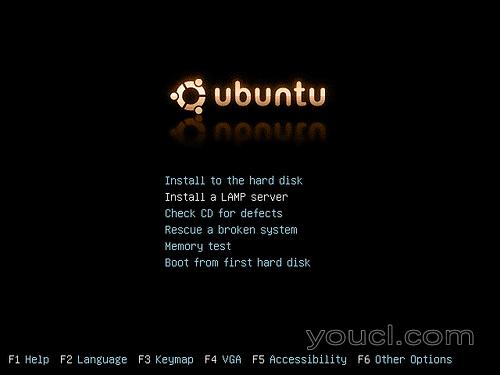
如果你像我这样的人,你不知道在安装LAMP选项后,你会留下一个命令提示符,绝对不知道该怎么做。 现在,您应该决定学习使用命令提示符导航,或者从提示中安装桌面环境,以便在友好的GUI环境中导航。 我将继续假设您宁愿在GUI环境中工作,但对于您的服务器系统来说,它不是资源友好的,它将使Linux中的导航和软件安装更容易。
为了在安装Ubuntu LAMP服务器操作系统后从终端提示获取桌面GUI,您必须键入命令。 我相信有几种不同的桌面环境可供选择。 KDE或Gnome,但我更喜欢(除了美学)Gnome选项。 这是很好,干净,我发现有点更容易使用。 两者都使用apt-get进行软件安装和更新,这在我看来是非常容易使用的。
所以,你在这里盯着命令提示符。 要获取桌面GUI,您必须键入:
sudo apt-get update
sudo apt-get install ubuntu-desktop
(它可能会要求Ubuntu安装磁盘;我不记得如果使用它或者是Universe存储库)。无论如何,保持连接到互联网,以防万一。
它应该提示您输入安装Ubuntu期间输入的密码,因为“sudo”命令调用root权限。 这是因为Windows用户来自用户默认为管理员访问文件的心态,我最初很难理解。 Ubuntu不 您必须使用sudo或su命令调用root权限,以修改系统的大多数方面。 这样以后会变得最令人沮丧,但随着习惯,这是一个非常预防性的措施,这可能会使Windows从许多基于单用户的安全漏洞中保存起来。
现在您已经输入了开始安装桌面的命令,并看到文件加载和安装,您可以坐下来放松一下。 如果您在旧系统上安装,可能需要一段时间才能完成。
一旦桌面安装完成,它将提示您重新启动。 一旦重新启动,您应该找到一个熟悉的GUI登录界面,请求您从操作系统安装重新输入的用户名和密码。 登录,它会带你到棕色的Gnome桌面。
组态
在这一点上,您现在有Ubuntu 6.06与Apache2,MySQl 5,PhP5和Pearl5都运行在您的系统上,您只是不知道。 下一步是根据自己的需要配置每个。 再次,这是与Windows类型软件配置的巨大差异,因为大多数Windows基于包括一个不错的,易于使用的setup.exe文件,提示任何配置需求。 Linux大部分情况并非如此。 为了修改每个这些服务器中的必需文件,您有两个选项。 您可以找到每个配置文件,并在文本编辑器中手动编辑,或者您可以下载一个基于Web的服务器管理实用程序,它简化了使用GUI类型界面的任务。 我发现WebMin使我的服务器配置非常简单,因为我不熟悉,也不舒服,手动编辑大多数配置文件。
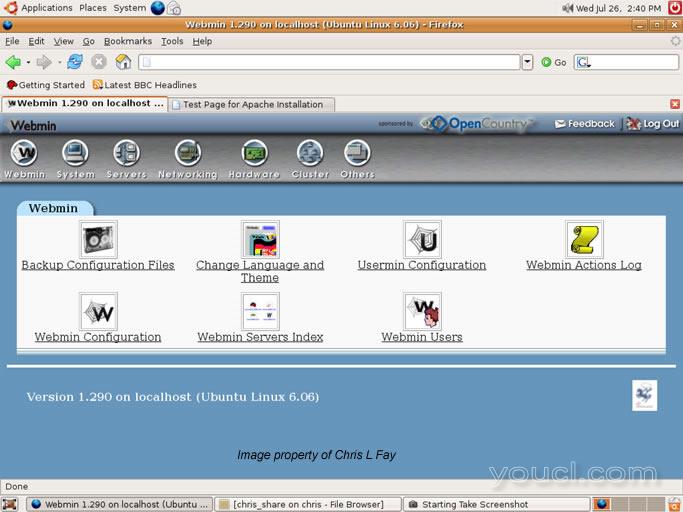
WebMin是一个免费的资源,可以在这里下载 。 我建议直接从网站下载,因为存储库可能已经过时(甚至可能没有)。 WebMin将需要一些配置,因为它默认使用Apache 1的配置文件而不是Apache2,这在使用界面调整Apache2设置时会导致一些问题。
下载文件后,您将留下一个名为“webmin-1.290.tar.gz”的文件。 这是一个需要解压缩的压缩文件。 只需双击它并将其解压缩到桌面。
现在,下一步是安装WebMin软件。 在linux中安装软件与Windows有很大不同,为此,您必须先安装最新的编译软件。 您可以使用Synaptic并搜索名为Build Essential的软件包,也可以在终端提示符下输入命令:
sudo apt-get install build-essential
这将安装安装软件所需的一切。
现在您有安装WebMin的工具,下一步是打开终端并导航到桌面上创建的解压缩文件夹。 要在终端中执行此操作,您需要键入几个命令。
cd Desktop
类型
ls (modified from "dir" as recomended by anonymous)
以确保未压缩的文件夹webmin-1.290在那里。
cd webmin-1.290
您现在将位于包含WebMin文件的文件夹中。 下一步是运行实际安装的命令。
./setup.sh /usr/local/webmin
这将开始安装,然后将提示您进行一些配置设置。 使用默认设置,除了用户名和密码当然。
使用WebMin安装,您现在可以从WebMin的控制面板配置大多数其他服务器,这对于新的linux用户来说比查找和修改每个服务器的配置文件要容易得多。 为了对WebMin中的Apache2进行任何修改,您将不得不更改其中的几个设置。
首先通过在互联网浏览器中输入http:// chris:10000 /,浏览到WebMin的控制面板。 (用你安装的linux的默认用户名替换“chris”)。这个应该打开WebMin的界面。
单击“服务器”选项并导航到“Apache Webserver”图标。
在左上角,您将看到一个名为“模块配置”的选项卡,您需要点击并更改其中的几个内容。
1.将“添加虚拟服务器的文件或目录”更改为“/ etc / apache2 / sites-available / default”。 如果要托管多个站点,这将更改为正确的目录。
2.将“新建虚拟服务器链接目录”更改为“/ etc / apache2 / sites-enabled / 000-default”。 这将启用所选择的虚拟站点。
(应该看起来像这张图)
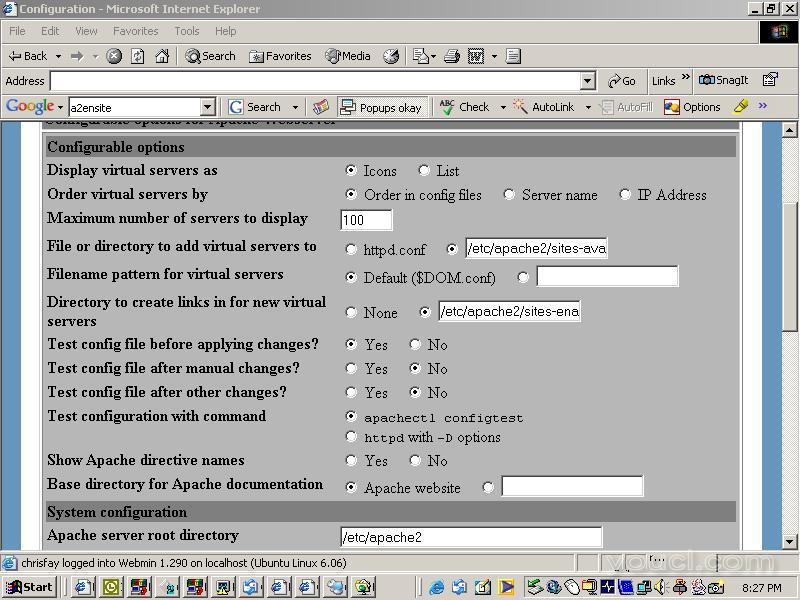
(是的,我知道图片看起来不一样....我在上班:)
2.向下滚动到“系统配置”,将“服务器根目录”更改为“/ etc / apache2”。
3.将“httpd可执行文件的路径”更改为“/ usr / sbin / apache2ctl”。
4.将“apache2ctl的路径”更改为“/ usr / sbin / apache2ctl”。
5.将“启动apache命令”改为“/etc/init.d/apache2 start”
6.将“停止apache命令”改为“/etc/init.d/apache2 stop”
7.将下面的“apache”改为“apache2”,否则将无法访问正确的目录或文件。 我相信这是由于默认设置是为apache1而不是apache2设计的。 (应该看起来像下面的图像)
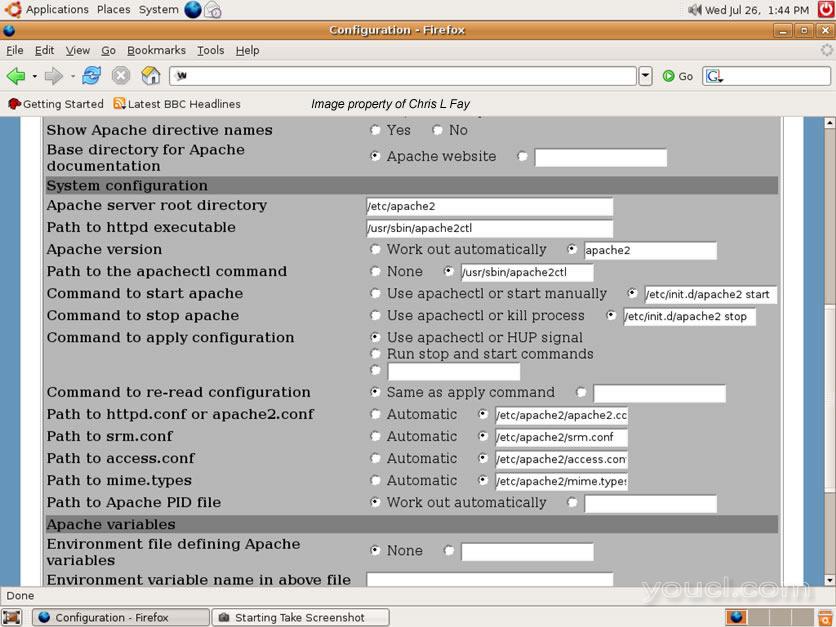
完成这些步骤后,您将需要保存,然后返回到“apache webserver”图标,您可以在其中重新启动apache2。 您需要执行此操作才能使更改生效。 重新启动后,您将使WebMin配置正确,与apache2一起使用。 如果在更改后无法重新启动apache,那是因为“重新启动”按钮在编辑之前仍然使用旧的配置。 您将需要重新启动计算机,因为我不记得apache1的apache restart命令。
为了从外部界面到达您的Web服务器,您必须确保端口80是打开的。 一些ISP阻止该端口的入站流量,意图阻止Web服务器在其网络上运行。 这可以通过另一端口(8080或其他任何方式)旁路,尽管您必须使用正确的端口更新您的DNS。
现在是测试你的设置的时候了。 您将需要知道您的计算机的WAN IP地址; 其他人将在网络上访问您的用户。 这可以通过访问www.myip.dk或将给予您的其他网站找到。 不要使用您的局域网地址(类似于192.168.xx),因为这是您内部网络无法访问的内部地址。 在您的网络浏览器中输入您的WAN IP,并将其带到默认的Apache2网页。 它应该说一些关于Apache2已经成功安装,并且你在默认页面。
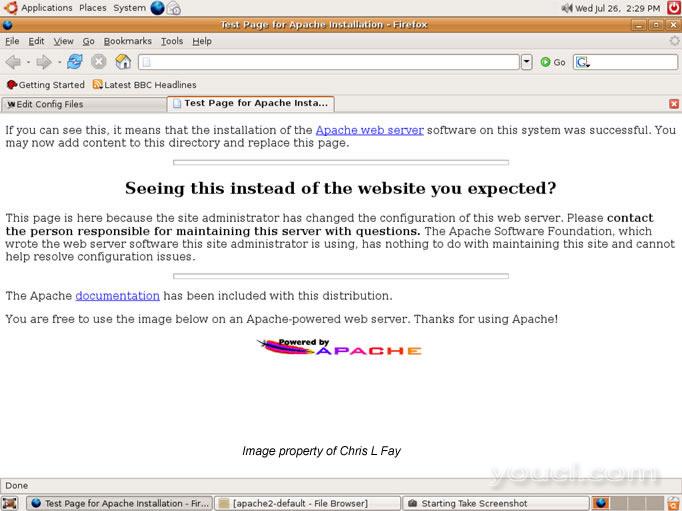
如果找到默认页面,那么您可以使用端口80可用,并且您的服务器已启动并运行。 从这里开始,您所需要做的就是将您的站点放在目录“/ var / www”中,并将您的主页“index.html”提供给您,并且可以通过外部WAN IP进行访问。 稍后,我们将讨论如何配置DNS,以便其他人可以输入您的域名而不是您的IP来访问您的网站。 如果由于某种原因您没有访问默认的Apache2页面,您的ISP可能会阻止该端口。 为了规避这一点,你将不得不使用类似于此的端口转发:
- 如果您在路由器后面,则需要为您的PC提供静态IP。 进入Ubuntu系统下拉菜单中的“网络设置”选项。 选择“以太网连接”,然后选择属性。
- IP地址选项“192.168.1.3”。 (您可以将“3”更改为其他任何内容;如果您有DHCP设置,请确保使用未使用的数字,否则会导致冲突。通常,使用低于50的数字就可以了)
- 在“子网掩码”中,它应该默认为“255.255.255.0”。 离开
- 在“默认网关”中使用您的路由器ip。 应该是192.168.1.1
(应该看起来类似于下面的图片;如果你想使用192.168.1.10,那么它将看起来完全一样。)
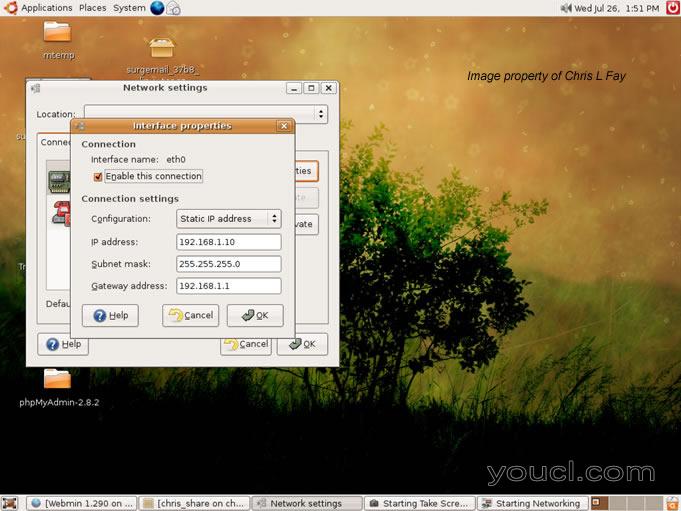
接下来,您将需要登录路由器并将HTTP请求转发到端口8080.我使用Linksys wrt54g路由器来执行此操作,但如果使用其他型号,我确定步骤类似。 首先你需要输入路由器本身的ip,一般是192.168.1.1。 这应该会弹出一个用户名和密码的登录框。 应该是这样的:
usrname:
passwrd:admin
登录路由器后,您将看到一个简单的GUI界面,用于在您的路由器中调用属性。 在Linksys上,您将看到一个名为“游戏和配件”的部分,它是您需要点击的标签。 它会提出一个选项来表示我认为10个个别端口。 输入:
说明:“HTTP”
端口从:“8080”
端口:“8080”
IP:“192.168.1.3”(或您给计算机的任何statip IP)
确保并单击“启用”复选框,否则将无法激活端口转发
(应该看起来像这个pic只使用8080而不是80)
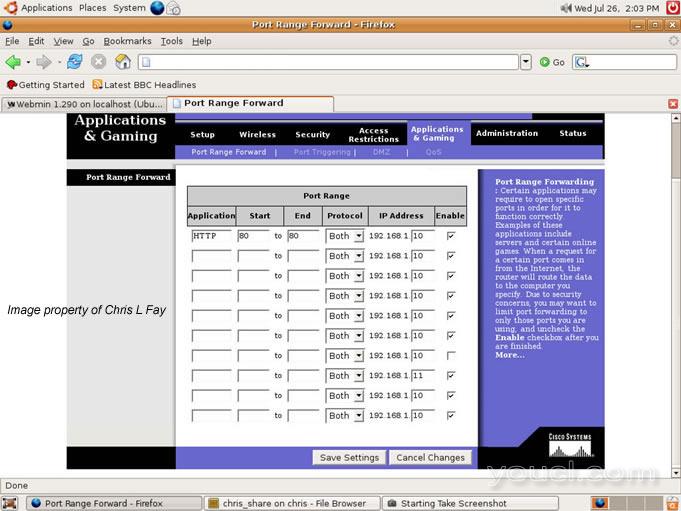
这将允许您转发端口8080的内部IP 192.168.1.3。如果您之前被卡住,并且无法到达默认的Apache2页面,并且您现在已将PC设置为静态IP,则需要更改Apache2监听WebMin中的端口,从80到8080.要做到这一点:
-open WebMin并点击“apache webserver”图标。
- 点击“网络和地址”,然后更改端口。
在WebMin中使用“restart apache”选项来重新启动apache
要在外部访问您的网络服务器,您现在必须在浏览器中键入WAN IP和8080。 例如 “66.665.66.1:8080”。 这只有在您的IP阻止端口80时才需要。
此时,您应该能够访问您的网络服务器。 尝试用您自己的代替默认的Apache2 index.html页面。 你应该很容易地拥有自己的网站。 从这里,您可以选择设置FTP从任何地方访问您的Web文件夹,DNS服务器用于配置您自己的域名,邮件和ftp路由以及许多其他有趣的选项。 我将继续关注FTP,DNS和邮件服务器配置。
如果你已经做到了这一点,你可能已经意识到在Linux和Windows之间导航的区别是不同的。 有了更多的练习和配置,它可能开始感觉有点更舒适。 让我的网络服务器上线后,我非常希望能够从我的其他电脑或我的工作电脑添加内容,我的下一步是安装一个运行的FTP服务器。 下一节将专门处理。
FTP配置
我一直在使用的FTP软件是Proftpd。 这个软件可能没有比别人更好,但它似乎是最简单的配置哪个是我真正关心的一个新的linux用户。 WebMin已经列出了Proftpd的图标,但直到您从Synaptic实际安装它才会生效。 这样做:
- 在Ubuntu中打开突触并搜索Proftpd。
- 让你突击下载并配置它。 安装完WebMin后,将会使用它。
- 您现在在系统上有一个FTP服务器。 接下来你将需要配置一些东西。
首先,您需要在Ubuntu用户列表中添加一个新用户。 再次转到桌面上的“系统”选项卡,转到“管理”,然后选择“用户和组”。 在这里,您可以添加一个新用户,并将其命名为任何您想要的。 接下来,添加一个新组并将其称为“ftp”。 确保并将您所做的用户添加到组“ftp”。 您还需要让用户访问目录“/ var / www”或您的站点地址,以便您可以访问正确的目录。
接下来,您将需要使用WebMin将用户添加到Proftpd。 单击WebMin中的Proftpd服务器图标并导航到其中的“编辑confi文件”图标。 在那里,您将不得不手动将用户和组添加到文件中。 在配置文件中找到它所在的位置:
“设置服务器通常运行的用户和组”,并将其手动添加到文件中。
(在更改之前应该看起来像这样)
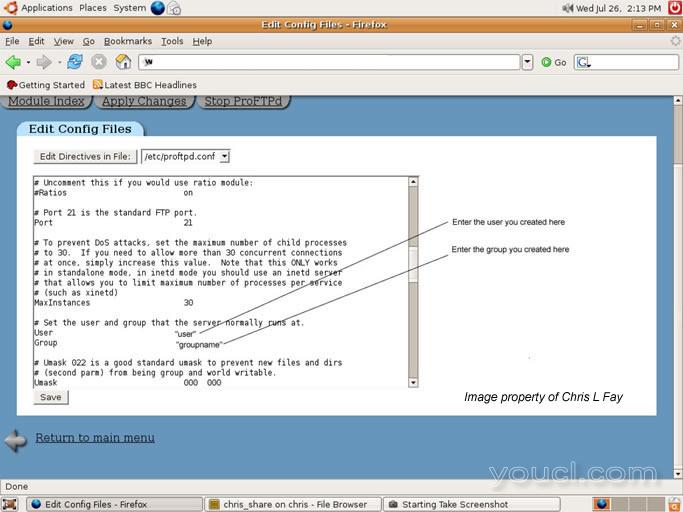
当您处于配置文件中时,您可能希望将“umask”设置更改为不太严格,或者您的文件具有较高的用户权限设置,并且用户可能无法访问您的网站。 您可能希望谷歌文件权限如何工作,以获得更好的了解。 要测试您的服务器,您可以将您的umask设置更改为较低的设置,如“002”或测试它。
添加用户和组后,可能需要将端口21端口转发到静态IP。 (这只有在路由器或防火墙后面)。 以与8080端口先前配置更改相同的方式执行此操作。
现在您应该可以使用FTP访问Linux PC上的用户目录。 您可以尝试使用“ftp:// username @ IP”在Windows中打开新的网络连接。 取代您的ftp用户名和计算机的外部IP的用户名和IP(如果您使用除21之外的端口,则加上端口),您应该能够访问您指定的目录。
在安装Ubuntu LAMP服务器时,MySQL和PHP都是为您配置的,因此除非需要,否则不需要配置它们。 如果这样做,请使用WebMin界面进行这些更改,因为它可能是最简单的。 如果您想要更多地控制MySQL数据库,您还可以下载phpMyAdmin。
再一次,这是一个专业的大纲,您应该如何设置系统。 我打算这个文档帮助初学者安装和配置更容易一些,并且在这里和那里遗漏了一些事情。 如果你有什么要添加或批评你可以给我发电子邮件。
由Chris L. Fay于7/15/2006撰写








